VM虚拟机的安装及在虚拟机的环境中安装xp系统.docx
《VM虚拟机的安装及在虚拟机的环境中安装xp系统.docx》由会员分享,可在线阅读,更多相关《VM虚拟机的安装及在虚拟机的环境中安装xp系统.docx(15页珍藏版)》请在冰豆网上搜索。
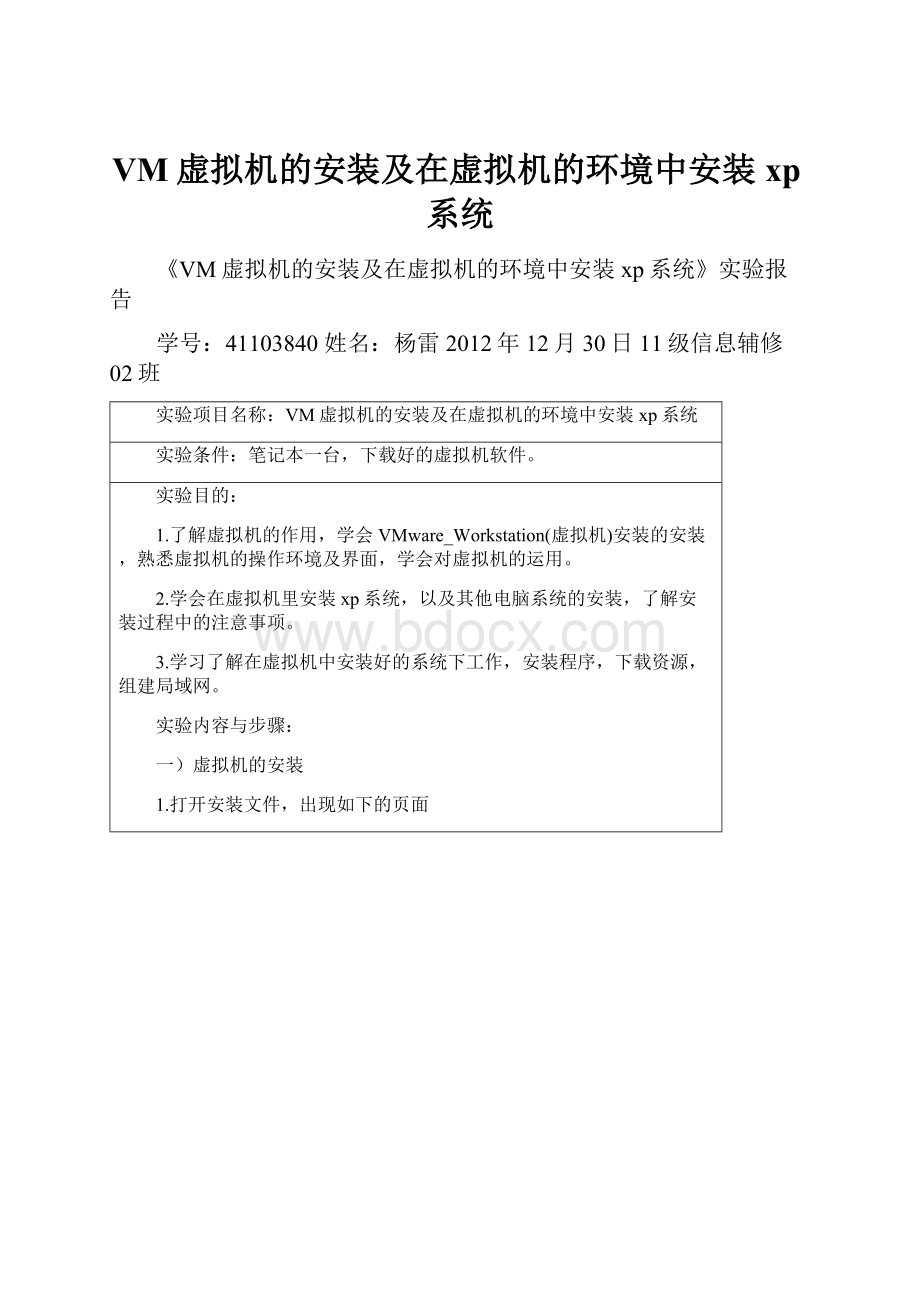
VM虚拟机的安装及在虚拟机的环境中安装xp系统
《VM虚拟机的安装及在虚拟机的环境中安装xp系统》实验报告
学号:
41103840姓名:
杨雷2012年12月30日11级信息辅修02班
实验项目名称:
VM虚拟机的安装及在虚拟机的环境中安装xp系统
实验条件:
笔记本一台,下载好的虚拟机软件。
实验目的:
1.了解虚拟机的作用,学会VMware_Workstation(虚拟机)安装的安装,熟悉虚拟机的操作环境及界面,学会对虚拟机的运用。
2.学会在虚拟机里安装xp系统,以及其他电脑系统的安装,了解安装过程中的注意事项。
3.学习了解在虚拟机中安装好的系统下工作,安装程序,下载资源,组建局域网。
实验内容与步骤:
一)虚拟机的安装
1.打开安装文件,出现如下的页面
2.然后自动弹出,选择next.
3.选者Typical
4.然后选择change改变安装位置(建议安装到非c盘)
5.选好后点确定
6.继续选择next
7.选择next之后再点continue
8.接下来就是自动安装了
9.最后完成
二)操作系统的安装(以xp为例)
1.打开虚拟机
2.新建一个VM,选择typical,然后再点next
3.添加你下载好的镜像文件
4.点next,按要求输入序列号,进行下一步
5.选择安装的位置(建议安装在非C盘中),下一步
6.根据需要分配空间,下一步
7.直接下一步,点完成
8.然后开始自动安装系统,这一过程会持续30分钟左右
9.然后等待他进行下一步的安装
10.最后给大家看一下安装好的系统
好了,试验步凑就到这里了,看起来还是挺简单的只要我们一步一步的按照提示走下去就行了。
实验总结:
通过本次试验,我们学习了虚拟机的用途,了解到虚拟机的强大功能,这对我们学习有很大的好处,我们可以在虚拟机上安装任何系统和软件而不损坏本机,可以让我们进行需要多台机子才能做得联网试验,比如我们现在学习的VB6.0和我们W7的系统有冲突,我们可以安装一个虚拟机,里面安装一个XP的系统,就能轻松解决这个问题,而且平时不用的时候可以不打开,也不占用资源,很方便。
在本次试验中我们也出了些问题,比如安装虚拟机的时候容易卡机,安装系统的时候我们要注意分配好内存,还有一个分盘的问题,都需要我们注意。
当然,这么强大的工具,我们应该好好的利用其来,在里面装上你想装有不敢装在实体机里面的你感兴趣的系统或软件吧!
老师批语: